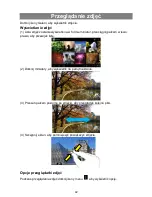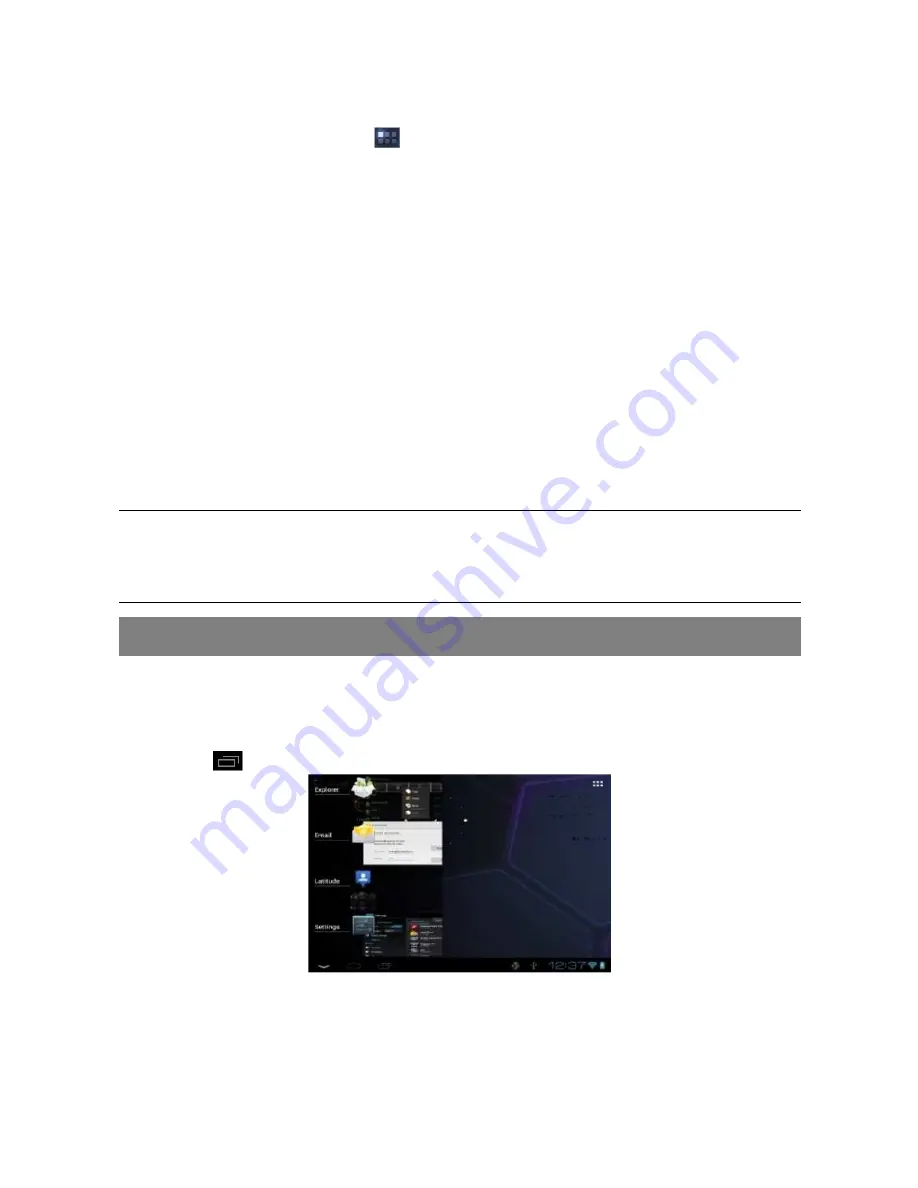
46
Aplikacje fabryczne
Urz
ą
dzenie posiada zainstalowan
ą
fabrycznie bogat
ą
list
ę
aplikacji. Dotknij ikony
okna aplikacji aby je wy
ś
wietli
ć
. Jest odtwarzacz filmów, plików audio, e-book, itd.
Instalowanie aplikacji
Mo
ż
esz doda
ć
r
ę
cznie aplikacje w nast
ę
puj
ą
cy sposób:
(1) Pobierz aplikacje przy pomocy wbudowanej aplikacji (np. SLIDEME) przez
Internet. Upewnij si
ę
,
ż
e aplikacja ma rozszerzenie.apk, która jest obsługiwana przez
tablet.
(2) Przenie
ś
plik pobrany na komputerze na tablet przy pomocy kabla USB.
(3) Uruchom przegl
ą
dark
ę
plików oraz odszukaj skopiowany plik.
(4) Dotknij na pliku, aby go zainstalowa
ć
, zostanie automatycznie dodany do okna
aplikacji.
Usuwanie aplikacji
(1) Dotknij ikony Ustawienia, aby wy
ś
wietli
ć
list
ę
opcji urz
ą
dzenia.
(2) Wybierz “Aplikacje”.
(3) Dotknij na aplikacji, która chcesz usun
ąć
.
(4) Dotknij “Uninstall” by usun
ąć
aplikacj
ę
.
Wskazówka:
Nie mo
ż
esz usun
ąć
fabrycznych aplikacji.
Mo
ż
e si
ę
zdarzy
ć
,
ż
e niektóre aplikacje nie b
ę
d
ą
działa
ć
prawidłowo. Skontaktuj si
ę
z dostawc
ą
aplikacji w przypadku problemów.
Zarz
ą
dzenie procesami
Urz
ą
dzenie potrafi obsłu
ż
y
ć
kilka procesów na raz. Dla przykładu mo
ż
esz słucha
ć
muzyki i przegl
ą
da
ć
zdj
ę
cia. Wielozadaniowo
ść
jest u
ż
yteczna, ale zbyt du
ż
a ilo
ść
aplikacji mo
ż
e spowodowa
ć
wolniejsza prac
ę
urz
ą
dzenia. Aby zwolni
ć
pami
ęć
urz
ą
dzenia zaleca si
ę
zamkn
ąć
nieu
ż
ywane aplikacje.
(1) Dotknij
aby wy
ś
wietli
ć
list
ę
aplikacji ostatnio u
ż
ytych.
(2) Dotknij i przytrzymaj na aplikacji któr
ą
chcesz zatrzyma
ć
, nast
ę
pnie wybierz
“Remove from list”. Mo
ż
liwe jest te
ż
usuwanie aplikacji poprzez przesuwanie w
poziomie w lewo lub prawo.